摘要
想在 Android TV 上觀看 Netflix 影片卻不知道怎麼進入或找不到按鈕?這篇文章教你如何成功在 Android TV 上播放 Netflix 影片的幾種方法。無法接入官方播放器也不怕!使用 MovPilot Netflix Video Downloader 一鍵下載影片高清傳輸到 Android TV 暢快觀影,趕緊來試試吧。
有時我們在觀賞 Netflix 影片時會想要在電視這種大螢幕上觀看,以獲得更好的視覺體驗。但很多朋友家中使用的智慧電視是 Android TV,之前沒用過也不知道要如何在上面收看 Netflix 影片。 又或者是嘗試找到 Netflix 影片觀看入口/按鈕卻找不到,再或是收到「此版本的 Netflix App 與您的裝置不相容」的提示,非常苦惱。
不用擔心,今天這篇文章就整理了幾個超實用的方法,教你快速實現在 Android TV 看 Netflix 電影,即便你的 Android TV 或者搭載了 Android TV 的 Anker Nebula 等投影機沒有內建 Netflix 程式,也可以使用超強 Netflix 影片下載器一鍵保存高清大片到電視中觀看,輕鬆搭建只屬於你的私人影院。
為什麼我的 Android TV 沒有 Netflix APP?
目前市面上並非所有 Android TV 都內建 Netflix APP 或是支援下載 Netflix APK,如果你在 Android TV 沒有找到該應用程式,可以前往 Google Play 商店直接搜尋 Netflix APK,如果仍未顯示,則說明當前裝置與 Netflix APP 並不相容。你也可以前往官方網站檢視支援 Netflix 的裝置。
我的 Android TV 不能看 Netflix 怎麼辦?
雖然你的 Android TV 不支援 Netflix APP,但這並不代表你就無法再 Android TV 智慧電視,或者搭載了 Android TV 的投影機上觀看 Netflix 影片了,你可以嘗試透過電腦或行動裝置投影 Netflix。無論你的 Android TV 有沒有內建程式,以下 4 種方法總有一招能幫到你!
如何在 Android TV 觀看 Netflix 影片?
使用 Android TV 內建的 Netflix APK 觀看影片
其實已有不少智慧電視廠商與 Netflix 合作,這部分電視會預安裝或可安裝 Netflix APP,用戶只需要啟用 APP 就能實現在智慧電視觀看 Netflix 影片。目前已知通過了 Netflix 認證的 Android TV 品牌有: Fire TV、Hisense、LG、Panasonic、PHILIPS、Roku YV、三星、SANYO、SHARP、SONY、VIZIO 等。這種類型的 Android TV 一般在出廠時就已預安裝好 Netflix APP 可以直接使用了。
那麼要如何判斷家裡的智慧電視或投影機是否內建有 Netflix APP 呢?一般有兩種方法:
- 查看電視遙控器上是否有 Netflix 快捷鍵;
- 查看電視上的 Netflix APP 圖示樣式,如果是白底長方形代表是適用於電視的版本,如果 APP 圖示是黑底正方形則代表是移動版本,移動版本可能不相容於電視版本。
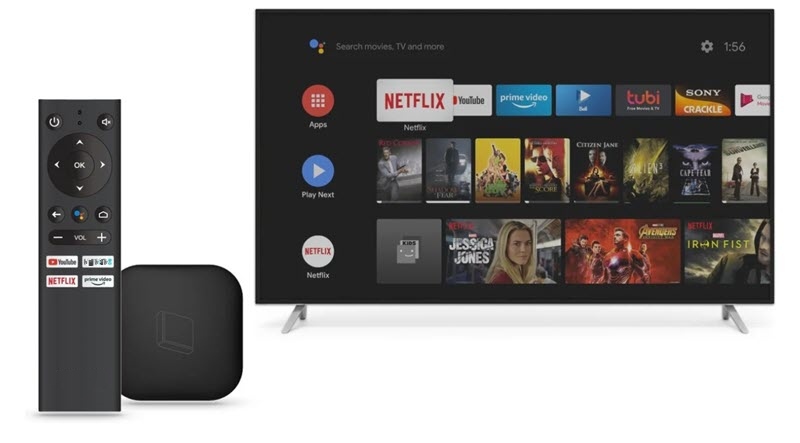
確定好你的 Android TV 有內建功能後,接下來的觀看操作步驟就簡單多了。
- 首先讓 Android TV 連上網路,無線 Wi-Fi 或有線網路均可。
- 然後啟動 Netflix APP。按下電視遙控器上的 Netflix 快捷鍵即可啟動。如果沒有則先進入電視應用程式的介面,再找到並開啟 Netflix。
- 登入已訂閱的 Netflix 帳戶,隨後選擇並播放影片即可。
小貼士:
如果你的智慧電視沒有預安裝 Netflix 程式,可以嘗試前往 Google Play 或應用商店下載 Netflix APK。
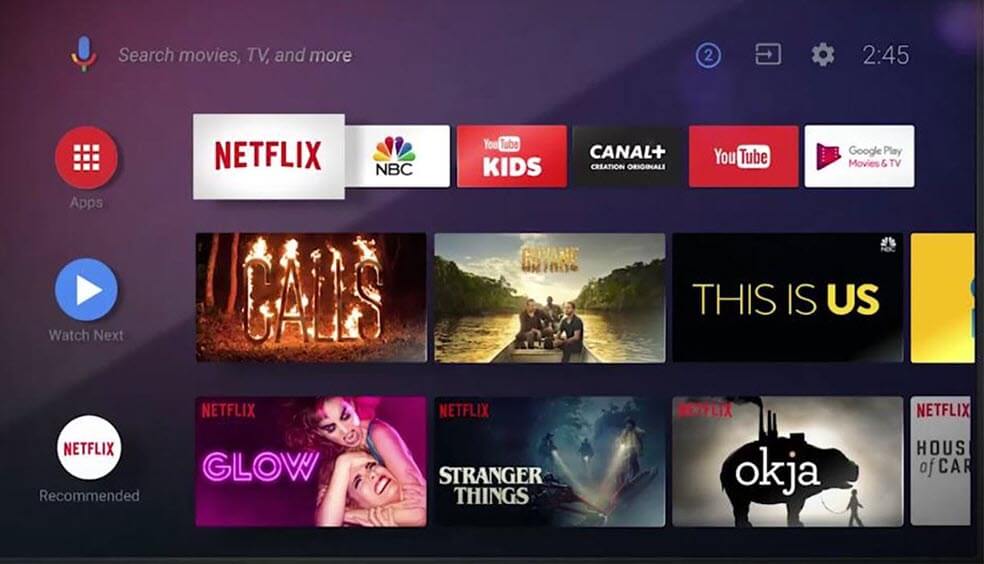
內建有 Netflix APP 的 Android TV 看片十分方便,影片的播放相對來說也比較穩定一些。不過還是有部分品牌的電視作業系統不支援 Netflix 最新版 APP 的下載使用,智能電視中的 Google Store 也找不到對應的應用程式,甚至想透過手機端 Netflix 投放到電視都不行(iOS 原本支援的 AirPlay 功能目前已被 Netflix 官方封鎖)。針對於這些情況,建議大家嘗試后面介紹的幾種方法,或直接選用 Netflix 專業下載工具永久保存影片後無限制投放到任意智慧電視觀看,無需 Netflix 授權。
購買機上盒/電視棒在 Android TV 觀看 Netflix
如果你的 Android TV 不提供內建的 Netflix APP,或者不支援下載程式,那麽可以嘗試給電視接上機上盒/電視棒。但也不是所有的機上盒/電視棒都能觀看 Netflix,只有 Fire TV Stick(Amazon)、NVIDIA SHIELD、中華電信 MOD(特定型號)、鴻海便當、小米盒子、Apple TV、Google Chromecast 是有 Netflix 授權,保證能夠使用到正版 APP。不過需要注意電視是要可以上網的智慧電視。

- 在機上盒/電視棒上接上電源線和 HDMI 線,HDMI 線另一端連接電視。
- 開啟電視,按提示進行設定與連接 Wi-Fi。
- 透過機上盒/電視棒遙控器的快捷鍵開啟 Netflix,或者在電視介面找到並開啟 APP。
- 登入已訂閱的 Netflix 帳戶,選擇並播放劇集/電影即可。
無論是新添還是更換新的機上盒/電視棒都會比換電視要便宜得多,而且現在的這類設備都做得非常迷你,不會佔用太大的位置。但它們都需要搭配專屬的遙控器使用,價格方面因品牌而異,在與電視兼容方面也還沒有做到完全適配,因此在購買之前需要花一定的時間去挑選適合自己家電視的機上盒/電視棒。
接入 HDMI 或 Chromecast 將投影 Netflix 到 Android TV
不想新買或更換設備?你還可以試試將 Netflix 從電腦投影到電視。一般有兩種投影方法:透過 HDMI 線連接電腦和電視實現有線投影和透過 Chromecast WIFI 無線投影。
有線投影適合用來連接無法使用網路的老式電視,在準備 HDMI 線時需要留意接頭是否與你的電腦/電視相容。而無線投影則要求電腦和電視均能順利連接網路,更適用於能聯網但不支援下載 Netflix APK 的 Android TV。

不過後續有友友反饋,沒有經過 Netflix 認證的 Android TV,也還是無法使用 Chromecast 來進行 Netflix 影片投放的。但大家也習慣了每天同 Netflix 「鬥智鬥勇」,即便無法透過官方程式在 Android TV 上觀看 Netflix,我們還可以藉助萬能的影片下載工具,繞開權限限制,在智慧電視上觀看自己喜愛的影片。那麼下面就趕緊來看看這個好用的「絕招」吧。
【絕密】專業程式下載 Netflix 電影到 Android TV 流暢觀看
如果家裡的 Android TV 沒有內建的 Netflix APP,又不想額外花多一筆錢購買機上盒/電視棒,那麽最後這種方法將是你的最佳選擇。在電腦上開啟 Netflix 電影然後投射到電視既節省時間又省掉一筆費用,但無論有無線連接,Netflix 影片的播放始終需要網路,網路不穩定播放也會出現卡頓、掉幀甚至無法加載。想要擺脫網路的限制,觀影期間能夠流暢觀看 ,建議下載 Netflix 影片到電腦再進行投射。
其實 Netflix 內建有離線播放功能,不過它有一定的限制:僅支援 Windows 10 及以上系統、部分影片不可下載、下載的影片僅能用 Netflix 播放、離線影片到期失效等等。因此想下載 Netflix 劇集/電影/節目,這邊更推薦你使用專業的下載工具,比如 MovPilot Netflix Video Downloader。它簡單易用,能在極短的時間內幫你下載大量影片,安全可靠成功率高,輕鬆實現在 Android TV 流暢觀看 Netflix 電影!
亮點功能:
- 最高 5X 倍速下載,1080P 高清電影快速保存
- 支援匯出 MP4/MKV 檔,普通播放器也能觀看
- 可下載多語言字幕/音訊,主流字幕格式隨心選
- 提供下載 Dolby Atmos 與 5.1 環繞音效,高質量還原原始音訊
- 同時相容於 Windows 與 Mac 系統
現在一起來看看如何透過 MovPilot 下載 Netflix 電影到電腦吧。
第 1 步:啟動軟體,登入已訂閱的 Netflix 帳戶。透過搜尋功能找到想要下載的 Netflix 電影,或者在 Netflix 官網/APP 複製電影的連結,再返回軟體時會自動識別並跳轉至相關頁面。
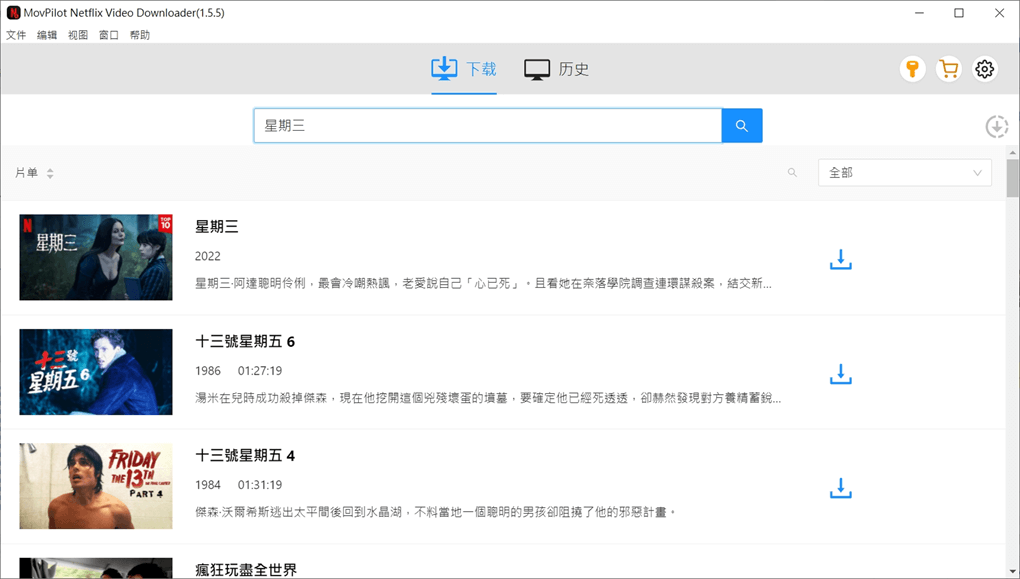
第 2 步:點擊右方的「下載」按鈕就能開啟下載。在軟體主介面中你可查看當前下載進度和影片下載資訊,下載完畢後點按「打開檔案夾」即可檢視下載好的影片。
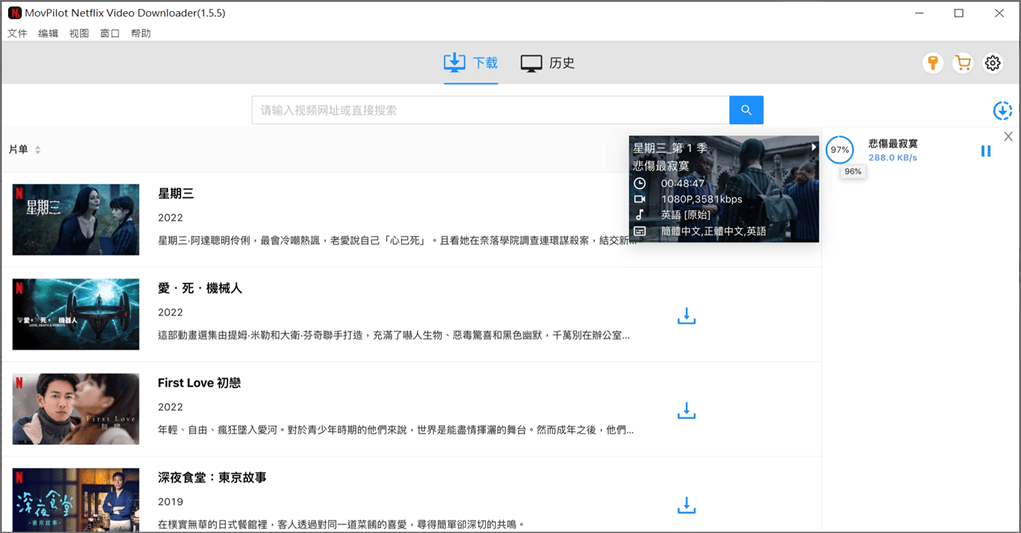
小貼士:
在電影下載之前,可點擊軟體右上角的「齒輪」圖示可前往設定電影匯出格式、匯出路徑、匯出畫質、字幕格式等。
現在你就可以將下載好的 Netflix 電影投影到 Android TV 上觀看,也不用再擔心因為 Android TV 不支援 Netflix APK 下載或者是 Chromecast 沒有經過認證無法投放的情況了。而且透過 MovPilot Netflix Video Downloader 下載的影片能永久儲存在你的電腦裡,隨時隨地都能觀看,重溫也不怕失效。
總結
前面介紹的三個方法都能幫你實現在 Android TV 看 Netflix 電影,不知道你會選用哪個方法呢?綜合來說,直接用內建 Netflix 的智慧電視觀看是最方便的方法,但也僅限於通過 Netflix 認證的 Android TV。而對於款式偏舊的電視,購買機上盒/電視棒更適合有長期觀看 Netflix 電影需求的用戶,將電腦投影到電視則更適合需求少且想立即實現的用戶。
不想被 Netflix 官方的框框條條「搞心態」,建議還是選用一勞永逸的方法,透過 MovPilot Netflix Video Downloader 保存影片再投影到電視大螢幕一次看個爽!用這款專業的下載軟體下載的 Netflix 電影/劇集能永久離線觀看,不用擔心影片會過期,還能輕鬆繞開 Netflix 限制隨時都能暢享心儀的影片,任何設備都可以看。現在就下載軟體助力實現電視看大片吧!



